- Autor Lauren Nevill [email protected].
- Public 2023-12-16 18:50.
- Naposledy změněno 2025-01-23 15:18.
S příchodem osobních stránek a blogů mohou uživatelé internetu nahrávat obsah: fotografie, videa a hudební soubory. V současné době existuje mnoho služeb, které nabízejí kódy audio a video přehrávačů. Některé blogy představují vlastní systém pro stahování mediálních souborů, který nevyžaduje využití zdrojů třetích stran.
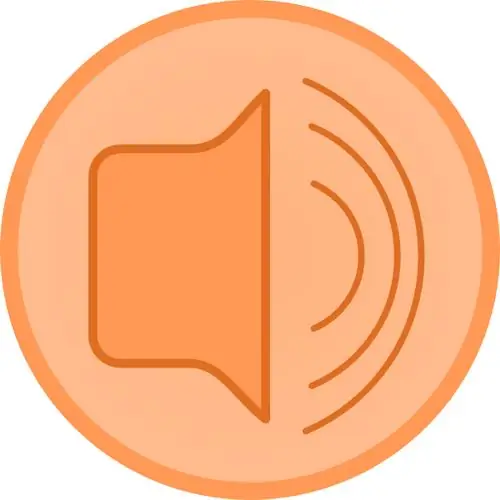
Nezbytné
účet blogu nebo sociální sítě
Instrukce
Krok 1
Jedním z prvních blogů fungujících na internetu, který umožňoval nahrávání mediálního obsahu, byl web Live Journal. Po nějaké době se tato funkce objevila v jiných blogovacích systémech i na sociálních sítích. Než začnete stahovat jakýkoli typ obsahu, musíte se na webu zaregistrovat.
Krok 2
Proces registrace spočívá v vyplnění několika polí, do kterých zadáváte své osobní údaje, například křestní jméno, příjmení, vaše e-mailová adresa atd. Registrace je obecně podobná podobnému postupu na jiných webech. Po registraci obdržíte dopis (na uvedenou e-mailovou adresu), jehož tělo bude obsahovat odkaz. Kliknutím na tento odkaz potvrdíte platnost vašeho e-mailu.
Krok 3
Po potvrzení vaší e-mailové adresy přejděte na hlavní stránku webu a přihlaste se ke svému účtu. Věnujte pozornost přihlašovacímu formuláři v pravém horním rohu stránky. Budete muset zadat své uživatelské jméno a heslo, které jste zadali při registraci. Po kliknutí na tlačítko Enter budete přesměrováni na stránku svého účtu nebo na svou osobní stránku.
Krok 4
Nyní musíte vytvořit nový záznam, do kterého můžete umístit zvukový záznam. Klikněte na odkaz „Nový záznam“v pravém horním rohu stránky. V okně editoru, které se otevře, budete mít přístup ke 2 režimům úprav: vizuálnímu editoru a editoru html. Ve výchozím nastavení se při vytváření nového příspěvku přesunete do editoru html. Je určen pro pokročilé uživatele, proto klikněte na kartu Vizuální editor.
Krok 5
Veškerou hudbu, která je na pevném disku, lze umístit na svůj blog. Přejít na web filehoster.ru: klikněte na tlačítko „Procházet“a kliknutím na tlačítko „Otevřít“vyberte soubor ke stažení. Poté klikněte na tlačítko „Stáhnout“a vyberte možnost „kód hráče“. V malém okně se zobrazí kód přehrávače, který přehraje hudbu, kterou jste stáhli. Tento kód musí být zkopírován.
Krok 6
Chcete-li vložit zvuk, použijte příkaz Vložit multimediální klip, stiskněte Ctrl + V nebo Shift + Vložit a poté klikněte na OK. Je vložen zvukový záznam. Chcete-li zobrazit provedenou práci, klikněte na tlačítko „Zobrazit“. Pokud vám vše vyhovuje ve vytvořeném záznamu, klikněte na tlačítko „Odeslat do … (vaše přihlašovací jméno v systému)“.






